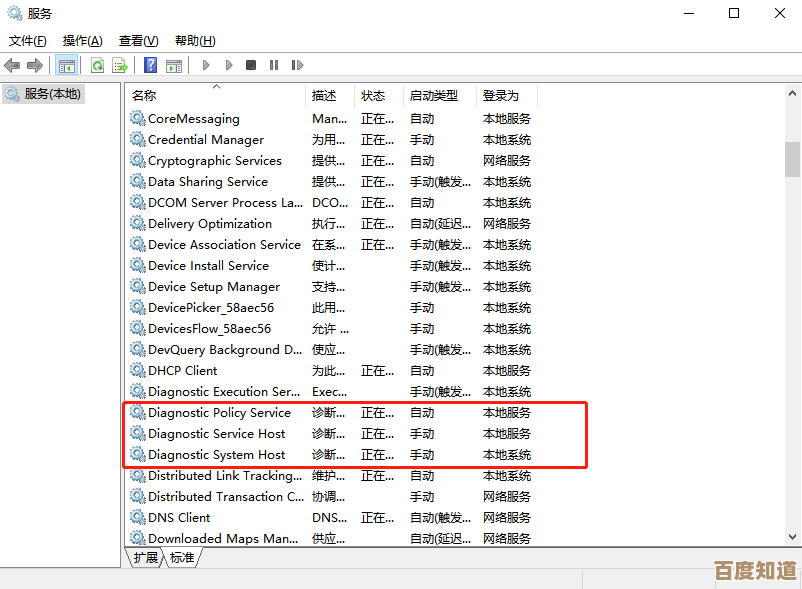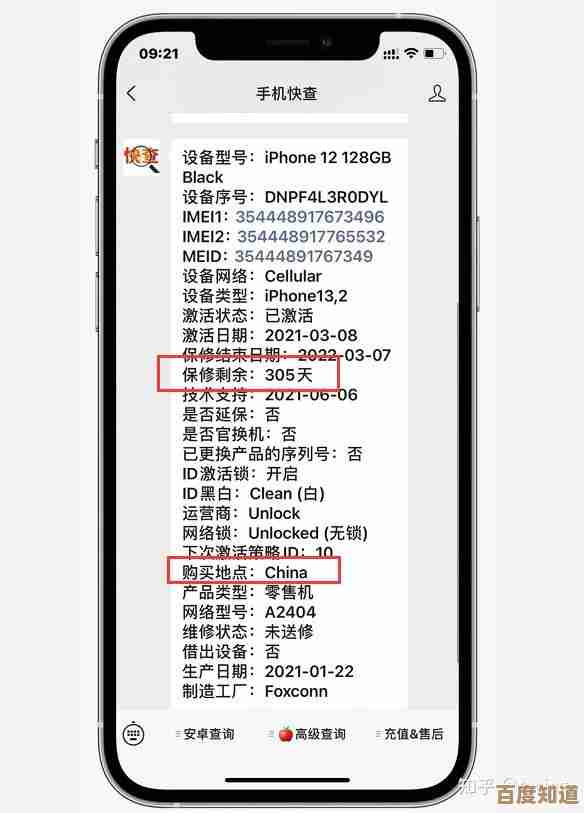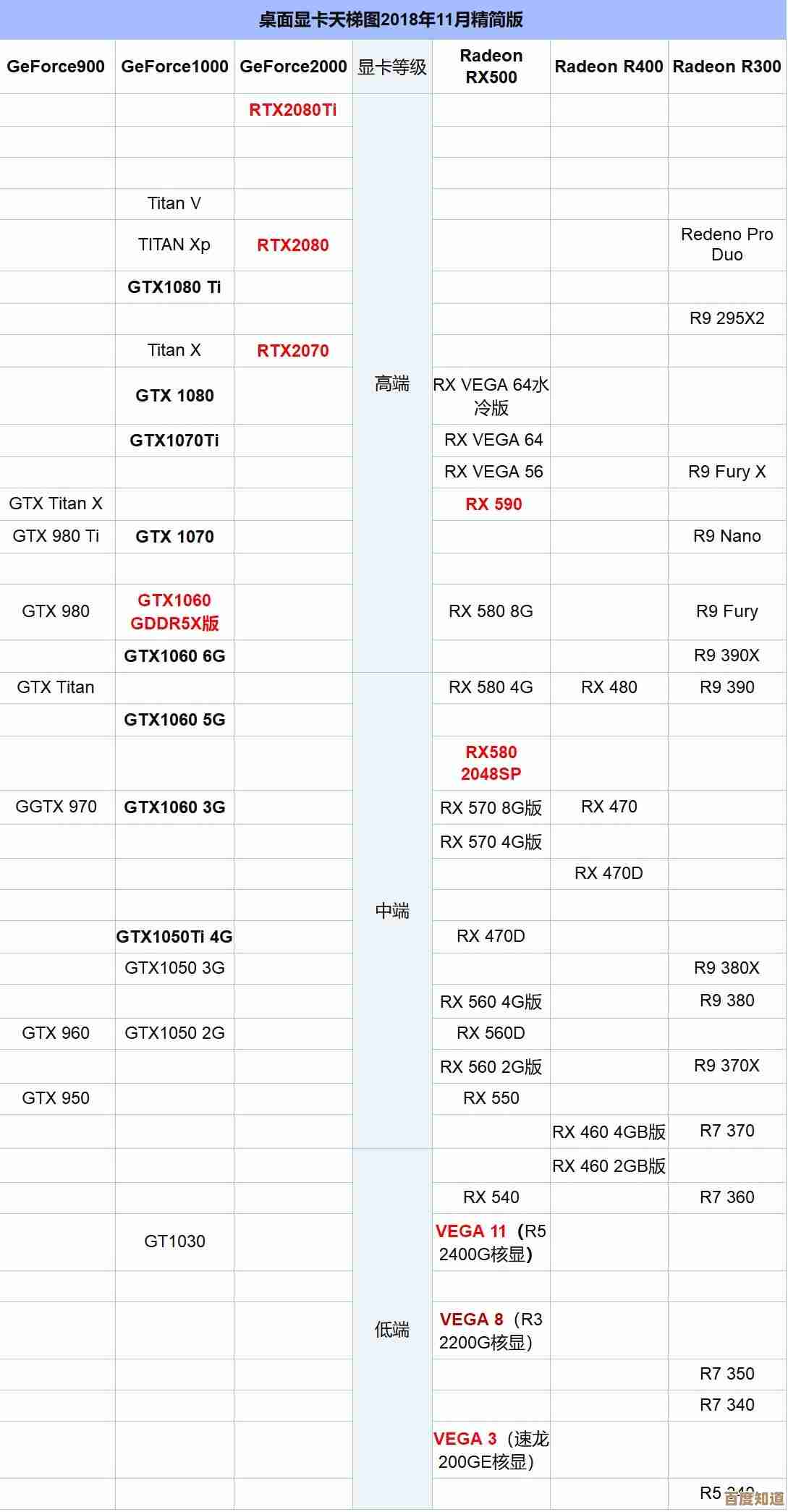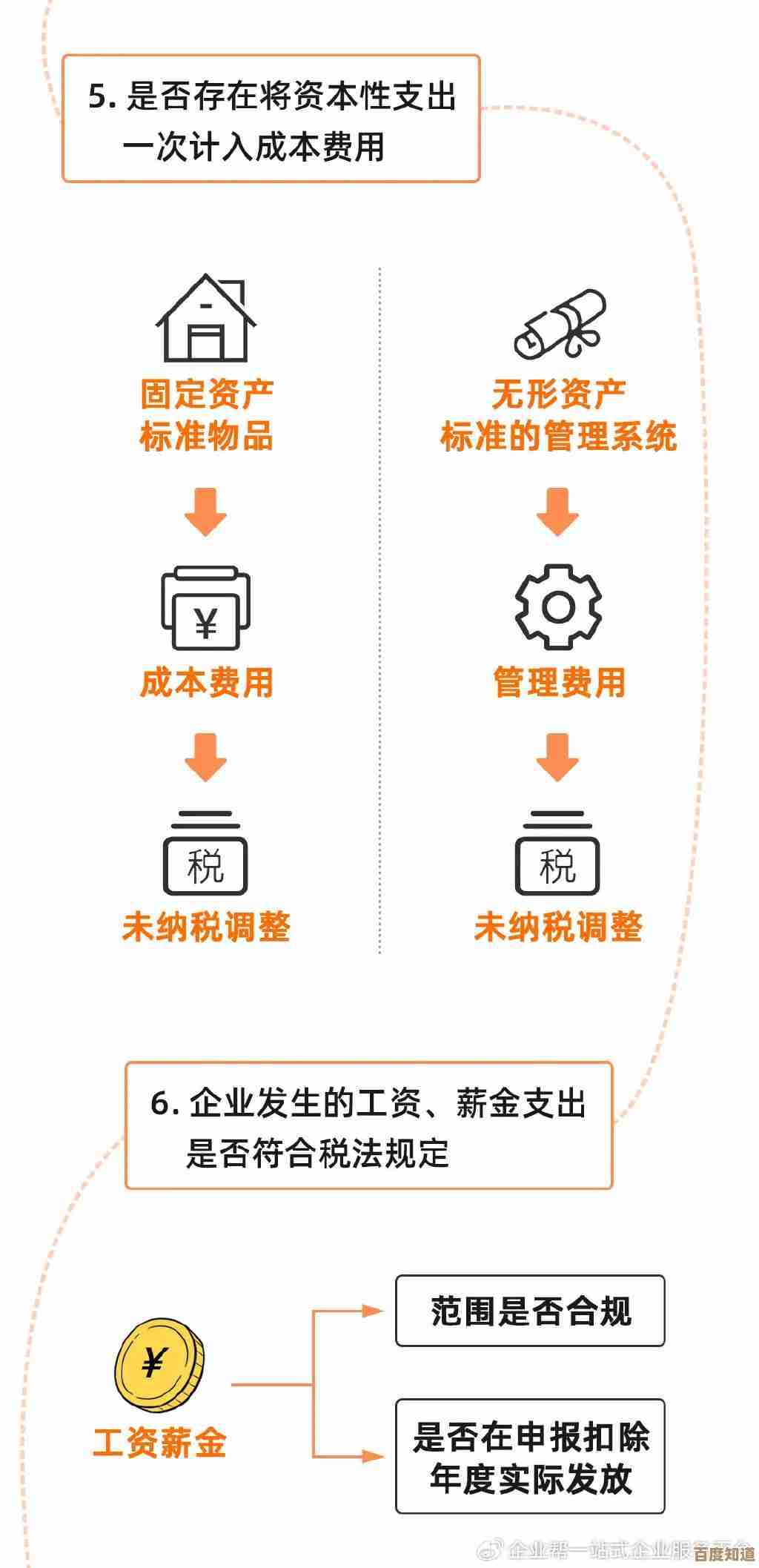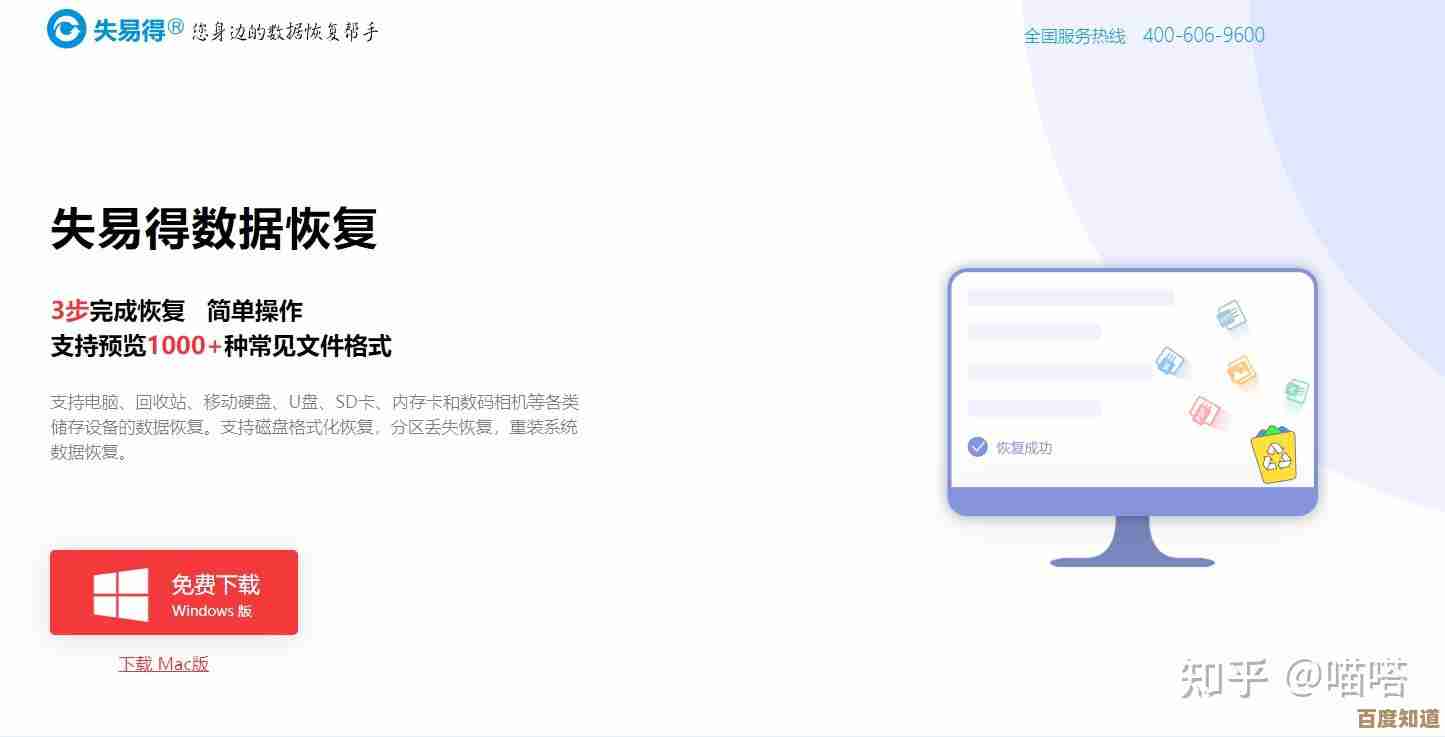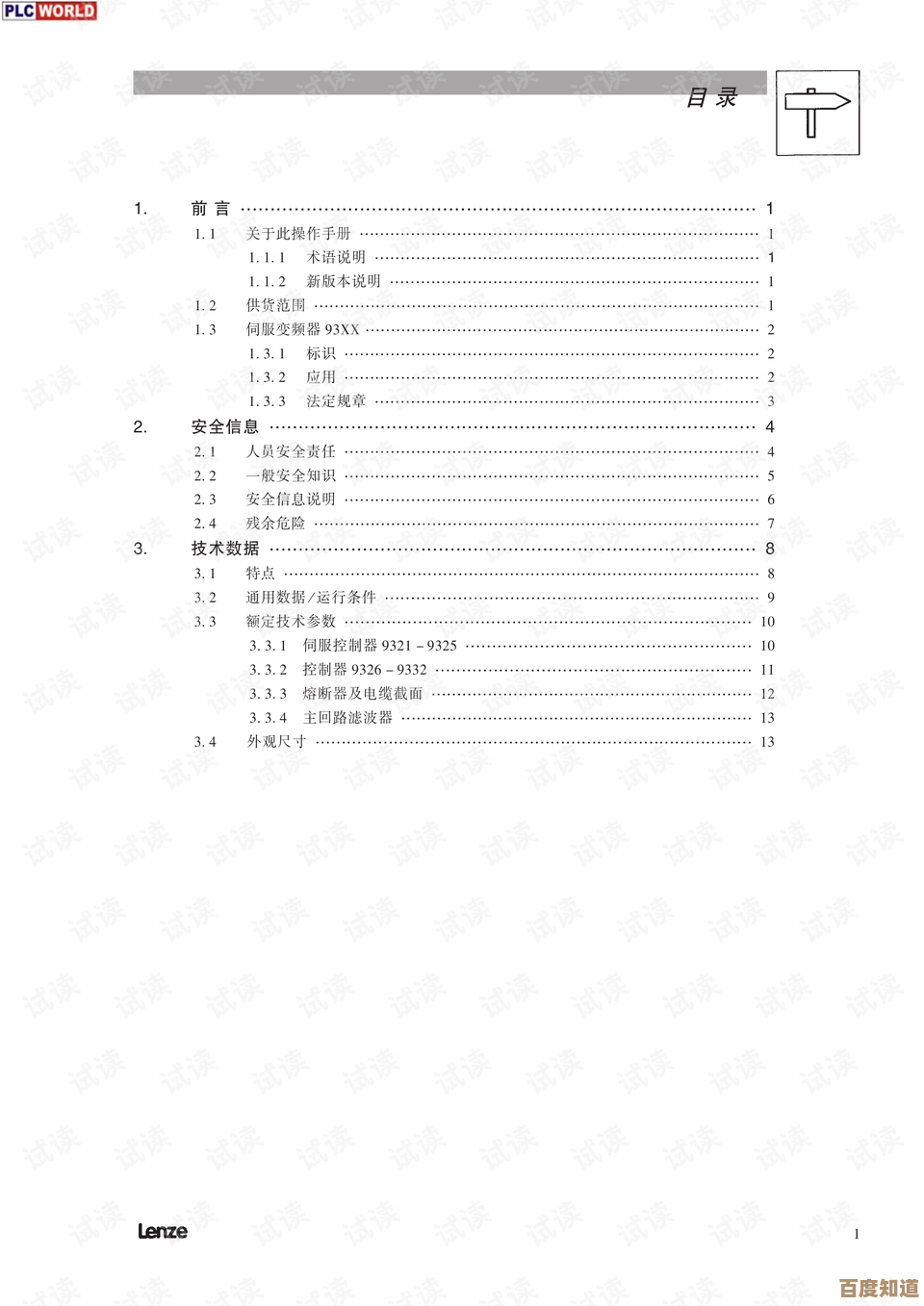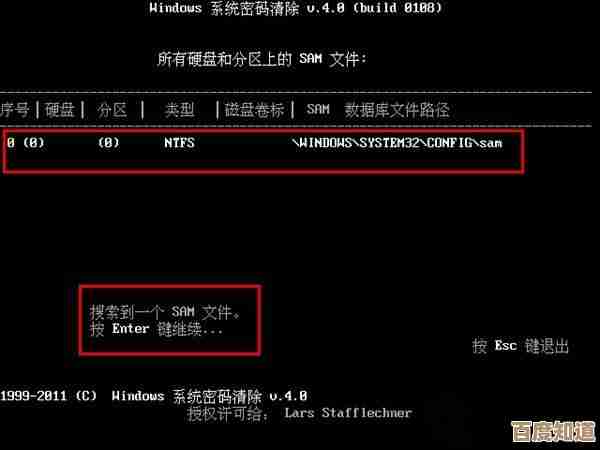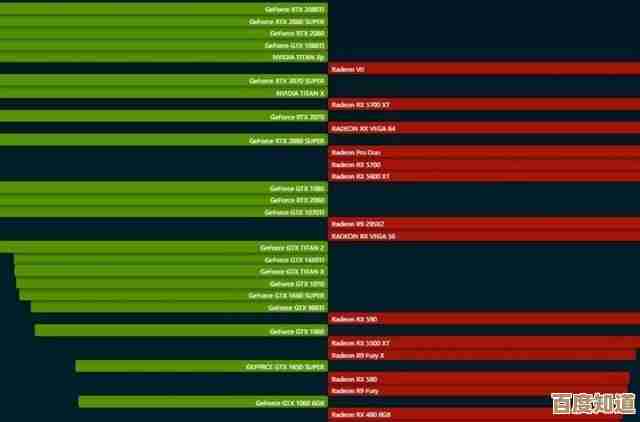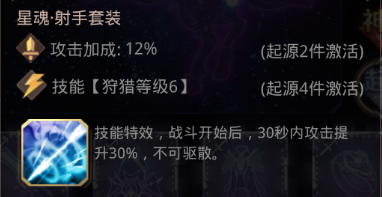掌握Win11系统自带截图工具的图片保存实用方法
- 游戏动态
- 2025-11-02 18:44:10
- 1
使用打印屏幕键直接保存
这是最直接的保存方法,在Win11中,按下键盘上的 PrtScn 键,屏幕会短暂变暗,截图会自动保存到“此电脑”>“图片”>“屏幕截图”文件夹中,这是微软官方文档中明确指出的功能。
截图工具应用内的保存
- 打开截图工具:通过开始菜单搜索“截图工具”并打开。
- 进行截图:点击“新建”按钮或使用快捷键 Win + Shift + S,选择截图模式(矩形、任意形状、窗口或全屏)进行截图。
- 保存图片:截图后,屏幕右下角会弹出通知,点击通知区域的截图预览图,会打开“截图工具”编辑窗口,你可以进行标注,然后点击右上角的软盘图标“保存”按钮,或使用快捷键 Ctrl + S,选择你想要保存的位置和图片格式即可,微软支持社区确认这是核心操作流程。
一个关键设置:避免截图丢失
如果你在用 Win + Shift + S 截图后,没有点击通知进行编辑,而是直接去干别的事了,截图会保存在系统的“剪贴板”里,但并未保存为图片文件,这时,你可以通过以下方法找回并保存:
- 打开“截图工具”应用,点击“...”菜单,选择“设置”。
- 在设置中,找到并开启“使用 PrtScn 键打开屏幕截图”这个选项,根据微软官方博客介绍,开启此功能后,按下PrtScn键会直接启动 Win + Shift + S 的截图界面,并且在截图后会自动弹出通知和编辑窗口,大大降低了忘记保存的风险。
游戏栏截图保存
针对游戏或应用全屏场景,可以使用游戏栏,按下 Win + G 打开游戏栏,点击截图按钮或使用默认快捷键 Win + Alt + PrtScn,截图会自动保存到“此电脑”>“视频”>“捕获”文件夹中,此保存路径在微软的Xbox游戏栏官方说明中有提及。
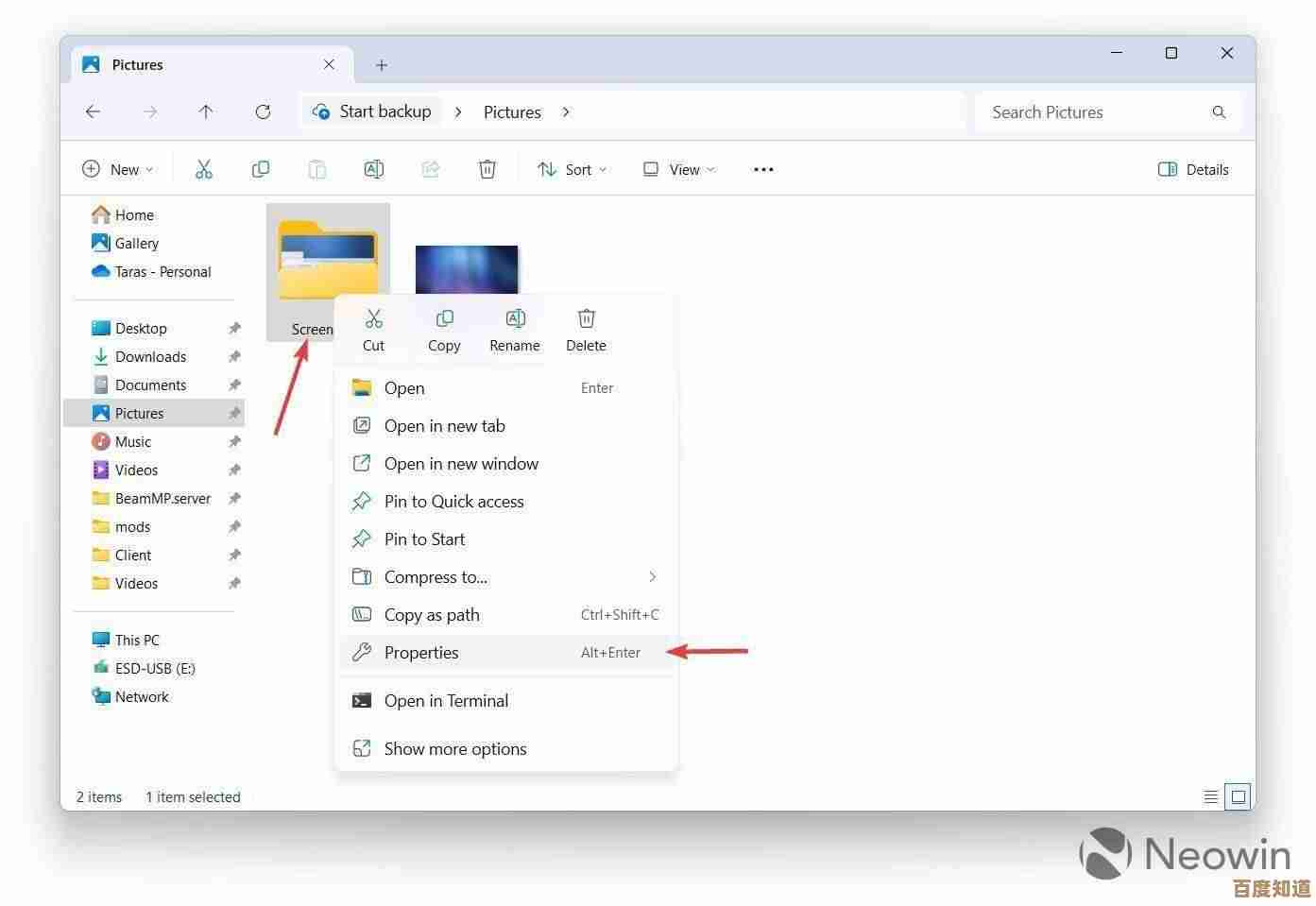
本文由势芫华于2025-11-02发表在笙亿网络策划,如有疑问,请联系我们。
本文链接:http://www.haoid.cn/yxdt/54507.html